A
A
t
t
a
a
s
s
i
i
F
F
o
o
l
l
d
d
e
e
r
r
“
“
S
S
u
u
p
p
e
e
r
r
H
H
i
i
d
d
d
d
e
e
n
n
”
”
Riyanto
mohriyan@gmail.com http://www.masto.co.cc
Fenomena perkembangan teknologi Sistem Operasi terutama versi Microsoft Windows yang syarat dengan fasilitas, seperti : manajemen proses, file & directory, keamanan, teknologi backup & restore sampai tampilan (style) yang semakin "cantik" selalu dibayang-bayangi dengan kecanggihan VIRUS (baik luar maupun lokal) dalam melakukan penyerangan.
Meskipun sampai saat ini banyak AntiVirus (baik yang komersil maupun gratisan) mampu mengatasi masalah ini (SO bebas dari infeksi Virus), tetapi kita sering direpotkan dengan dampak pasca serangan VIRUS, salah satunya adalah file dan atau folder menjadi beratribut super hidden.
Pendahuluan
Sebenarnya dari Windows sendiri sudah menyediakan fasilitas untuk mengatasi masalah ini, salah satunya adalah penggunaan perintah (COMMAND) pada aplikasi
COMMAND PROMPT (bisa dipanggil melalui menu RUN dengan mengetikkan
perintah cmd atau command), yaitu ATTRIB dengan format sebagai berikut:
ATTRIB [+R | -R] [+A | -A ] [+S | -S] [+H | -H] [drive:][path][filename] [/S [/D]]
Keterangan:
+ : Mengeset sebuah atribut (sets an attribute). - : Menghapus sebuah atribut (clears an attribute). R : Atribut read-only (read-only file attribute). A : Atribut archive (archive file attribute). S : Atribut system (system file attribute). H : Atribut hidden (hidden file attribute).
[drive:][path][filename] : Alamat file/folder lengkap dengan nama drive.
/S : Memproses file-file yang cocok dalam folder yang ditentukan beserta seluruh sub-folder yang ada di dalamnya.
/D : Memproses foldernya saja.
Lisensi Dokumen:
Copyright © 2003-2007 IlmuKomputer.Com
Seluruh dokumen di IlmuKomputer.Com dapat digunakan, dimodifikasi dan disebarkan secara bebas untuk tujuan bukan komersial (nonprofit), dengan syarat tidak menghapus atau merubah atribut penulis dan pernyataan copyright yang disertakan dalam setiap dokumen. Tidak diperbolehkan melakukan penulisan ulang, kecuali mendapatkan ijin terlebih dahulu dari IlmuKomputer.Com.
Contoh penggunaan:
D:\>ATTRIB –H –S –R *.* /S
Artinya:
Hilangkan atribut HIDDEN, SYSTEM dan READ ONLY seluruh file pada drive D dan seluruh folder dan sub-folder yang ada di dalamnya.
Cara seperti ini (ATTRIB) kemungkinan berhasil tetapi untuk file, sedangkan
untuk folder kadang berhasil kadang tidak (secara umum masih membutuhkan proses lanjutan). Cara yang penulis tawarkan untuk UnHide folder adalah dengan membuat
aplikasi sendiri menggunakan bahasa pemrograman tertentu, dalam hal ini Borland Delphi.
Seperti apa folder yang Super Hidden?
Perhatikan daftar folder pada Windows Explorer (lihat Gambar 1). Pada
gambar tersebut terdapat 3 folder super hidden, yaitu “ketikan kalim”, “KOP” dan “mas
riyan” (yang dilingkari garis merah).
Gambar 1. Daftar folder pada Windows Explorer
File hidden di atas bisa tampil karena dilakukan setting folder seperti yang ditunjukkan Gambar 2 (diakses dari menu Tools > Folder Options) berikut.
Gambar 2. Jendela Folder Option
Pilih opsi Show hidden files and folder, dan hilangkan tanda centang ada pada
opsi Hide extensions for known file types dan Hide protected operating system files (recommended). Lebih jelasnya lihat kembali Gambar 2 (yang dilingkari garis merah).
Misalkan yang akan dihilangkan atribut super hidden adalah folder “mas riyan”.
Gambar 3. Properties folder “mas riyan” yang super hidden
Gambar 3 menunjukkan bahwa folder “mas riyan” beratribut READ-ONLY dan HIDDEN, tetapi untuk atribut READ-ONLY bisa langsung dihilangkan dengan
menghilangkan tanda centang “ ” pada opsi atribut tersebut, tetapi untuk atribut HIDDEN tidak bisa langsung karena dalam status Disable.
Pembuatan Aplikasi
Tutorial kali ini akan membahas pembuatan aplikasi UnHide Folder untuk 1
folder, seluruh folder pada drive tertentu, dan seluruh folder pada drive di komputer lain yang terhubung jaringan.
I. UnHide per Folder
Daftar Komponen penyusun dan pengaturan Properties:
• form name : frmManage.
• label (tab Standard), caption : "Masukkan full path dengan benar :". • edit (tab Standard), text : kosongkan, name : edAdr.
• button (tab Standard), caption : UnHide, name : btUnHide
Ketik fungsi unhide folder, misalkan dengan nama UnHideFolder seperti berikut:
function UnHideFolder(Const FileString : String) : Boolean; var Attributes : Integer;
begin
Result := False; Try
if Not DirectoryExists(FileString) then Exit; Attributes := faDirectory; FileSetAttr(FileString,Attributes); Result:=True; Except end; end;
Masukkan kode program pada event onClick untuk komponen button btUnHide seperti
berikut :
procedure TfrmManage.btUnHideClick(Sender: TObject); begin
if UnHideFolder(edAdr.Text) then
MessageDlg('Folder pada : '+edAdr.Text+' Berhasil di-UNHIDE!' ,mtInformation,[mbOK],0)
else
MessageDlg('Folder pada : '+edAdr.Text+' Gagal di-UNHIDE !' ,mtInformation,[mbOK],0);
end;
Running Program
Jalankan Aplikasi, kemudian masukkan alamat folder yang dimaksud, dalam hal ini “D:\mas riyan”. Perhatikan ilustrasi pada Gambar 5 berikut ini.
Gambar 5. Hasil running aplikasi
Tekan tombol [UnHide], jika berhasil maka akan ditampilkan informasi
Gambar 6. Message Box informasi keberhasilan proses UnHide
Berikut adalah dampak yang dihasilkan setelah dilakukan proses UnHide (lihat
Gambar 7):
Gambar 7. Folder “mas riyan” yang berhasil di-UnHide
Untuk lebih yakin dengan keberhasilan proses UnHide, dapat dilakukan dengan melihat atribut folder “mas riyan”, yaitu dengan mengklik-kanan folder tersebut,
kemudian pilih Properties. Perhatikan ilustrasi pada Gambar 8! Pada gambar ini
ditunjukkan bahwa atribut hidden yang sebelumnya dissable, menjadi UnHide,
ditunjukkan dengan hilangnya tanda centang pada atribut hidden dan font color untuk teks hidden menjadi hitam (enable, bandingkan dengan Gambar 3).
Gambar 8. Attribut hidden yang berhasil di UnHide
II. UnHide per Drive (semua folder dalam drive tertentu)
Daftar Komponen penyusun dan pengaturan Properties:
• form name : frmManage.
• ShellComboBox (tab Samples), name : scb, ShellListView : slv.
• ShellListView (tab Samples), name : slv, GridLines : True, MultiSelect : True
ObjectTypes (otFolders : True, otNonFolders : False, otHidden : True),
ReadOnly : False, Root : rfMyComputer, ShellComboBox : scb, ViewStyle : vsReport.
• button (tab Standard), caption : UnHide, name : btUnHide.
Fungsi yang digunakan sama dengan UnHideFolder seperti di atas. Sedangkan
untuk sintak program pada event onClick untuk komponen button btUnHide adalah
seperti berikut :
procedure TfrmManage.btUnHideClick(Sender: TObject); var i : integer;
begin i:=0; try
while DirectoryExists(slv.Folders[i].PathName) do begin if UnHideFolder(slv.Folders[i].PathName) then
ShowMessage('Folder : "'+slv.Folders[i].DisplayName+ '" Berhasil di-UnHide ...')
else ShowMessage('Folder : "'+slv.Folders[i].DisplayName+ '" Gagal di-UnHide ...'); inc(i); end; except ShowMessage('Proses selesai ...'); end; end; Running Program
Gambar 10. Hasil running program UnHide per Drive
Cara menjalankan aplikasi ini adalah dengan memilih Drive yang dimaksud, misalkan
Drive F:\, kemudian klik tombol [UnHide]. Jika berhasil maka akan di tampilkan
Gambar MessageBox (1) dan (2)
... dan seterunya sampai dengan :
Gambar MessageBox (3)
Jika folder-nya habis (telah diproses semua), maka akan ditampikan informasi :
Gambar MessageBox (4)
Gambar 11. Message Box keberhasilan unHide Folder
III. UnHide per Drive antar Komputer dalam Jaringan (semua folder dalam drive
tertentu pada komputer lain yang terhubung dalam jaringan)
Aplikasi ini juga bisa dikembangkan untuk komputer yang terhubung jaringan, sehingga diharapkan bisa dijadikan tools pembantu untuk maintenance pengusaha rental
komputer, warnet atau usaha sejenis lainnya.
Gambar 12. Rancangan aplikasi UnHide Folder per Drive antar Komputer
Daftar Komponen penyusun dan pengaturan Properties sama dengan Aplikasi
II (UnHide per Drive), bedanya hanya pada komponen ShellListView, yaitu pada
properties Root diubah menjadi rfNetwork (sebelumnya rfMyComputer).
Running Program
Gambar 13. Hasil running program UnHide Folder per Drive antar Komputer
Misalkan yang ingin di UnHide adalah Drive D:\ pada Komputer 3 (Orent-3), aktifkan
drive tersebut, kemudian klik tombol [UnHide] – Perhatikan Gambar 13.
Bagi yang awam pemrograman dengan pengetahuan sedikit, penulis yakin akan mampu melakukannya dengan cepat. Tapi, bagi programmer yang mahir dapat mengkombinasikan ketiga aplikasi tersebut menjadi 1 (satu) aplikasi yang dikembangkan dengan metode perulangan (rekursif) dalam penelusuran folder (termasuk sub folder di dalamnya), sehingga proses UnHide Folder bisa lebih cepat
dan efektif.
Selamat mencoba...
Kesimpulan
Berdasarkan tutorial yang disajikan dapat ditarik kesimpulan sebagai berikut: Terdapat berbagai cara untuk mengatasi folder “super hidden” diantaranya adalah
dengan membuat kode singkat menggunakan Borland Delphi.
Aplikasi dalam tutorial sangat sederhana, yaitu hanya mengatasi folder yang ada dalam folder tertentu. Anda dapat mengubah kode perulangan sesuai kebutuhan sehingga menjadi aplikasi yang lebih baik.
Daftar Pustaka
• Manual Borland Delphi 6.
• http://delphi.about.com/
Biografi Penulis
Riyanto, Lahir di Pati, 20 Juli 1982. Menyelesaikan S1 Ilmu
Komputer UGM, Yogyakarta pada tahun 2007. Saat ini mengelola
software house yang bergerak di bidang Sistem Informasi dan Networking. Beberapa produk software-nya telah diterapkan di
berbagai instansi, baik Pemerintahan, BUMN, maupun swasta. Telah menulis 5 buku pemrograman, yaitu:
Pengembangan Aplikasi Manajemen Database dengan Java 2 (SE/ME/EE). Gava Media Yogyakarta.
Pengembangan Aplikasi Sistem Informasi Geografis Berbasis Desktop dan Web. Gava Media Yogyakarta. Membuat Sendiri Sistem Informasi Penjualan dengan PHP dan MySQL (Studi
Kasus Aplikasi Mini Market Integrasi Barcode Reader). Gava Media Yogyakarta.
Sistem Informasi Geografis Berbasis Mobile. Gava Media Yogyakarta.
Membuat Sendiri Aplikasi Mobile GIS Platform Java ME, BlackBerry, dan Android. Andi Offset Yogyakarta.
Penulis juga aktif sebagai IT Trainer di beberapa lembaga pelatihan di Yogyakarta. Informasi lebih lanjut tentang penulis dapat Anda temukan di http://www.masto.co.cc.
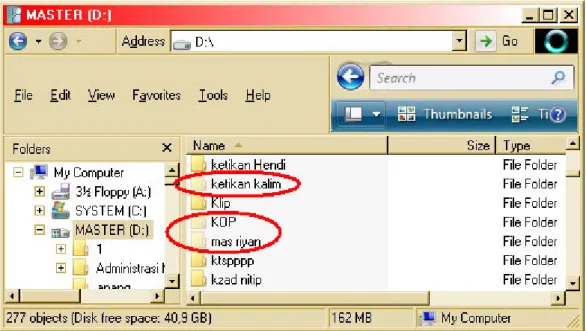
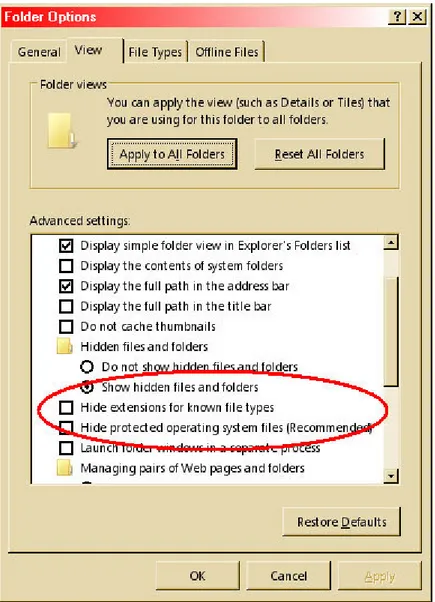
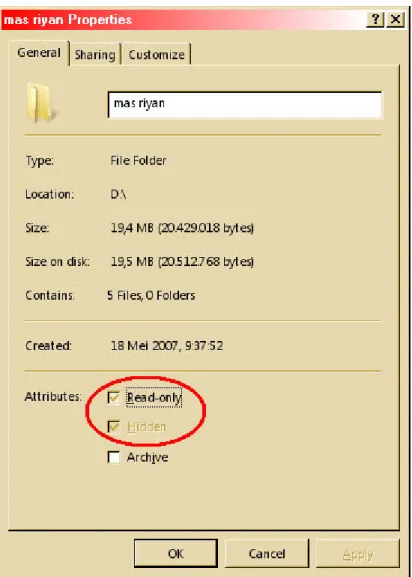
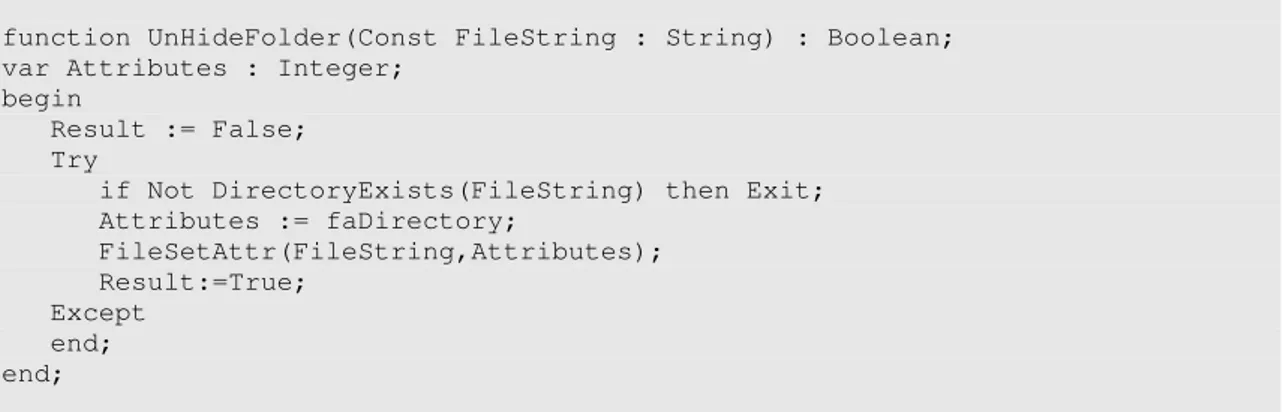

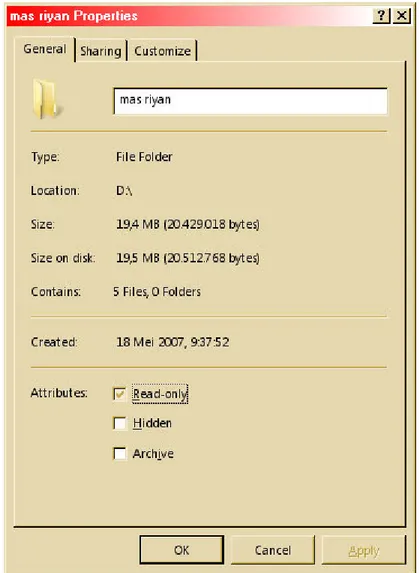
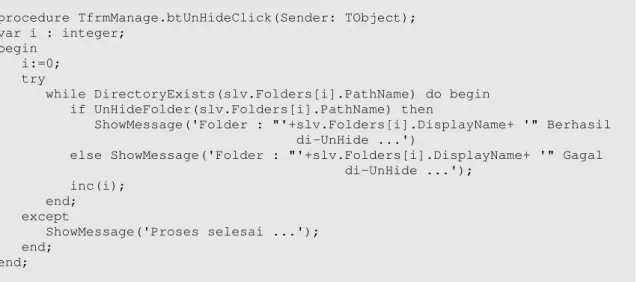
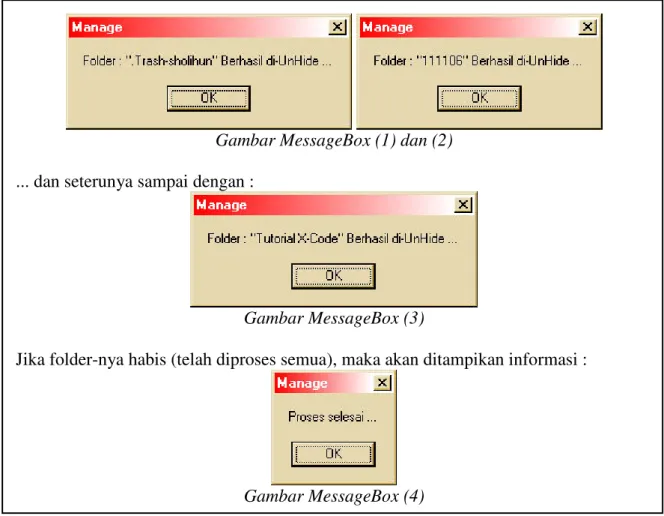
![Gambar 13. Hasil running program UnHide Folder per Drive antar Komputer Misalkan yang ingin di UnHide adalah Drive D:\ pada Komputer 3 (Orent-3), aktifkan drive tersebut, kemudian klik tombol [UnHide] – Perhatikan Gambar 13](https://thumb-ap.123doks.com/thumbv2/123dok/4264558.2884899/10.892.134.768.253.644/gambar-komputer-misalkan-komputer-aktifkan-tersebut-kemudian-perhatikan.webp)